Oplatabtc3 ransomwareを削除してファイルを復元する方法
Oplatabtc3 ransomwareを削除してデータを取得するための簡単なヒント
Oplatabtc3 ransomwareは、Xoristランサムウェアグループのランサムウェアです。保存されたファイルを暗号化し、復号化のために身代金の支払いを要求するように設計されています。暗号化プロセス中に、暗号化された各ファイルのファイル名に「。([email protected])」拡張子が追加されます。たとえば、元々「1.jpg」のようなタイトルのファイルは「1.jpg。([email protected])」、「2.jpg」は「2.jpg。([email protected])」のように表示されます。 、「3.jpg」、「3.jpg。([email protected])」など。
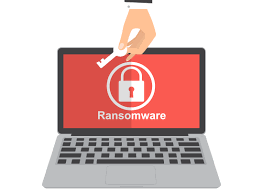
これに続いて、ランサムウェアはポップアップウィンドウをドロップし、デスクトップの壁紙を変更して、「КАКРАСШИФРОВАТЬФАЙЛЫ.txt」テキストファイルを作成します。ポップアップウィンドウはロシア語で、壁紙はロシア語ですが、メモに表示されるテキストは同じです。ファイルの暗号化について被害者に通知し、データを復号化する唯一の可能な方法は詐欺師の助けを借りることであると被害者に指示します。
ファイル回復プロセスを開始するために、被害者は、提供された電子メールアドレスを介して、またはJabberXMPPまたはExtensibleMessaging and PresenceProtocolを介して被害者との連絡を確立するように求められます。ユーザーが正しい復号化ツールを提供するのは6回だけであると述べられています。それで、彼らはそれに入るとき非常に用心深くなるように促されます。このメモには、試行回数が増えると、システムに保存されているファイルが削除されることが明記されています。さらに、サードパーティのツールを使用してファイルを復号化しないように警告します。
残念ながら、ランサムウェアに感染している多くの場合、背後にいる詐欺師の関与がなければ、ファイルを復号化することはできません。マルウェアが開発段階にあるか、バグや欠陥がある可能性があります。いずれにせよ、詐欺師に連絡したり支払いをしたりすることは強くお勧めしません。身代金の要求を満たしているにもかかわらず、被害者は約束された復号化ツール/キーを受け取らないことがよくあります。そのため、彼らは経済的損失を被り、ファイルは暗号化されたままになります。
それ以上のファイル暗号化を防ぐには、Oplatabtc3 ransomwareを削除する必要があります。投稿の下に、ウイルス除去プロセスを簡単に実行する方法に関する完全なガイドがあります。ただし、このプロセスは、すでに暗号化されているファイルには何もしません。それらを回復するには、既存のバックアップに依存する必要があります。使用可能なバックアップがない場合は、シャドウコピーが使用可能かどうかを確認してください。投稿の下のデータ回復セクションには、シャドウコピーを使用してファイルを回復するための完全なガイドがあります。データ回復ツールはあなたが持っている他のデータ回復オプションです。
Oplatabtc3 ransomwareはどのように私のシステムに侵入しましたか?
ランサムウェアやその他の悪意のあるマルウェアは、非公式で無料のファイルホスティングサイト、p2pネットワーク、その他のサードパーティのダウンローダー/インストーラーなどの信頼できないダウンロードチャネルを介して配布されることがよくあります。悪意のあるプログラムは、多くの場合、偽装されているか、通常のソフトウェアにバンドルされています。そのため、通常、誤ってダウンロード/インストールされます。違法なアクティベーションツールや偽のソフトウェアアップデーターは、この典型的な例です。クラッキングツールは、ライセンス製品をアクティブ化することによってシステムに感染します。偽のソフトウェアアップデーターは、古いプログラムのバグや欠陥を悪用したり、悪意のあるソフトウェアをインストールしたりすることで、システム感染を引き起こします。
マルウェアは、スパムメールキャンペーン(何千ものスパムメールが設計および配信される大規模な操作)を通じて配布することもできます。これらの電子メールには、感染性ファイルまたはそのようなファイルへのリンクが含まれています。悪意のあるファイルは、アーカイブ、実行可能ファイル、PDF、Microsoft Officeドキュメント、JavaScriptなど、さまざまな形式である可能性があります。これらのファイルが実行、実行、またはその他の方法でクリックされると、マルウェアのダウンロード/インストールプロセスがトリガーされます。
ポップアップウィンドウとテキストファイルに表示される全文:
注意!すべてのファイルは暗号化されています!
ファイルを回復してアクセスするには、oplatabtc3 @ gmail.comまたはjabberに電子メールを送信してください:[email protected]コードの入力を6回試行しました。これを超えると
数量、すべてのデータが削除されます。自分でファイルを復元しようとしないでください。また、ウイルス対策会社に連絡しようとしないでください。彼らはあなたから2倍のお金を取り、結果はありません。ファイルを使用可能な形式に戻すオプションが1つあります。これは、電子メール([email protected])またはjabber:[email protected]に書き込むことです。
コードを入力するときは注意してください!
Oplatabtc3 ransomwareによって表示されるデスクトップの壁紙に表示されるテキスト:
Eメール:
ジャバー:
注意!すべてのファイルは暗号化されています!
ファイルを復元してアクセスするには、oplatabtc3 @ gmail.comまたはjabber:[email protected]に書き込みます。コードの入力を6回試行しました。これを超えると、すべてのデータが削除されます。自分でファイルを復元しようとしないでください。また、ウイルス対策会社に連絡しようとしないでください。彼らはあなたから2倍以上のお金を取ります、そして結果はそうではありません。ファイルを使用可能な形式に戻すオプションが1つあります。これは、電子メール([email protected])またはjabberに書き込む必要があります:[email protected]。コードを入力するときは注意してください!
ランサムウェアの侵入を防ぐ方法は?
ソフトウェアのダウンロードには、公式Webサイトと直接リンクのみを使用することをお勧めします。さらに、すべてのプログラムは、公式のソフトウェア開発者が提供するツール/機能を使用してアクティブ化および更新する必要があります。スパムメールによるシステム感染を回避するために、疑わしい無関係なメール、特にその中の添付ファイルやWebサイトリンクを開かないようにすることをお勧めします。信頼できるウイルス対策ツールをインストールして最新の状態に保つことが最も重要です。また、このツールを定期的なシステムスキャンに使用し、検出された脅威/問題を削除します。
特別なオファー
Oplatabtc3 ransomware は不気味なコンピューター感染である可能性があり、コンピューター上にファイルが隠されているため、その存在を何度も取り戻す可能性があります。 このマルウェアを簡単に削除するには、強力なSpyhunterマルウェア対策スキャナーを試して、このウイルスの駆除にプログラムが役立つかどうかを確認することをお勧めします。
必ずSpyHunterのEULA、脅威評価基準、およびプライバシーポリシーをお読みください。 Spyhunterの無料スキャナーは、コンピューターから現在の脅威をスキャンして検出し、ダウンロードするだけで、一度だけ削除することもできますが、次の48時間は駆除する必要があります。 検出されたラットをすぐに削除する場合は、ソフトウェアを完全にアクティブ化するライセンスバージョンを購入する必要があります。
データリカバリオファー
暗号化されたファイルを復元するために、最近作成されたバックアップファイルを選択することをお勧めしますが、そのようなバックアップがない場合は、データ回復ツールを試して、失われたデータを復元できるかどうかを確認できます。
マルウェア対策の詳細とユーザーガイド
Windowsの場合はここをクリック
Macの場合はここをクリック
手順1:「ネットワークを使用したセーフモード」でOplatabtc3 ransomwareを削除する
ステップ2:「システムの復元」を使用してOplatabtc3 ransomwareを削除します
手順1:「ネットワークを使用したセーフモード」でOplatabtc3 ransomwareを削除する
Windows XPおよびWindows 7ユーザーの場合:「セーフモード」でPCを起動します。 [スタート]オプションをクリックし、スタートプロセス中に[Windows拡張オプション]メニューが画面に表示されるまでF8を押し続けます。リストから「ネットワークを使用したセーフモード」を選択します。

これで、Windowsのホームスクリーンがデスクトップに表示され、ワークステーションは「ネットワークを使用したセーフモード」に取り組んでいます。
Windows 8ユーザーの場合:「スタート画面」に移動します。検索結果で設定を選択し、「詳細」と入力します。 「一般的なPC設定」オプションで、「高度なスタートアップ」オプションを選択します。もう一度、「今すぐ再起動」オプションをクリックします。ワークステーションは「Advanced Startup Option Menu」で起動します。 「トラブルシューティング」を押してから、「詳細オプション」ボタンを押します。 「詳細オプション画面」で「起動設定」を押します。再度、「再起動」ボタンをクリックします。ワークステーションは、「スタートアップ設定」画面で再起動します。次に、F5を押して、ネットワークのセーフモードで起動します。

Windows 10ユーザーの場合:Windowsロゴと「電源」アイコンを押します。新しく開いたメニューで、キーボードの[Shift]ボタンを押したまま[再起動]を選択します。新しく開いた[オプションの選択]ウィンドウで、[トラブルシューティング]をクリックしてから[詳細オプション]をクリックします。 「スタートアップ設定」を選択し、「再起動」を押します。次のウィンドウで、キーボードの「F5」ボタンをクリックします。

ステップ2:「システムの復元」を使用してOplatabtc3 ransomwareを削除します
Oplatabtc3 ransomwareに感染したアカウントにログインします。ブラウザーを開き、正当なマルウェア対策ツールをダウンロードします。システム全体のスキャンを実行します。悪意のある検出されたすべてのエントリを削除します。
特別なオファー
Oplatabtc3 ransomware は不気味なコンピューター感染である可能性があり、コンピューター上にファイルが隠されているため、その存在を何度も取り戻す可能性があります。 このマルウェアを簡単に削除するには、強力なSpyhunterマルウェア対策スキャナーを試して、このウイルスの駆除にプログラムが役立つかどうかを確認することをお勧めします。
必ずSpyHunterのEULA、脅威評価基準、およびプライバシーポリシーをお読みください。 Spyhunterの無料スキャナーは、コンピューターから現在の脅威をスキャンして検出し、ダウンロードするだけで、一度だけ削除することもできますが、次の48時間は駆除する必要があります。 検出されたラットをすぐに削除する場合は、ソフトウェアを完全にアクティブ化するライセンスバージョンを購入する必要があります。
データリカバリオファー
暗号化されたファイルを復元するために、最近作成されたバックアップファイルを選択することをお勧めしますが、そのようなバックアップがない場合は、データ回復ツールを試して、失われたデータを復元できるかどうかを確認できます。
「セーフモードとネットワーク」でPCを起動できない場合は、「システムの復元」を使用してみてください
1.「スタートアップ」中に、「詳細オプション」メニューが表示されるまでF8キーを押し続けます。リストから「コマンドプロンプトを使用したセーフモード」を選択し、「Enter」を押します

2.新しく開いたコマンドプロンプトで、「cd restore」と入力し、「Enter」を押します。

3.「rstrui.exe」と入力し、「ENTER」を押します

4.新しいウィンドウで[次へ]をクリックします

5.「復元ポイント」のいずれかを選択し、「次へ」をクリックします。 (この手順により、ワークステーションは、PCにOplatabtc3 ransomwareが浸透する前の以前の日時に復元されます。

6.新しく開いたウィンドウで、「はい」を押します。

PCを以前の日時に復元したら、推奨されるマルウェア対策ツールをダウンロードし、ワークステーションに残っている場合はOplatabtc3 ransomwareファイルを削除するためにディープスキャンを実行します。
このランサムウェアによって各(個別の)ファイルを復元するには、「Windows Previous Version」機能を使用します。この方法は、ワークステーションで「システムの復元機能」が有効になっている場合に有効です。
重要な注意:Oplatabtc3 ransomwareの一部のバリアントは「シャドウボリュームコピー」も削除するため、この機能は常に機能しない場合があり、選択したコンピューターにのみ適用されます。
個々の暗号化ファイルを復元する方法:
単一のファイルを復元するには、そのファイルを右クリックして「プロパティ」に移動します。 「以前のバージョン」タブを選択します。 「復元ポイント」を選択し、「復元」オプションをクリックします。

Oplatabtc3 ransomwareで暗号化されたファイルにアクセスするために、「シャドウエクスプローラー」を使用することもできます。 (http://www.shadowexplorer.com/downloads.html)。このアプリケーションに関する詳細情報を入手するには、ここをクリックしてください。 (http://www.shadowexplorer.com/documentation/manual.html)

重要:データ暗号化ランサムウェアは非常に危険であり、ワークステーションへの攻撃を回避するための予防策を講じることは常に優れています。リアルタイムで保護するために、強力なマルウェア対策ツールを使用することをお勧めします。この「SpyHunter」の助けにより、Oplatabtc3 ransomwareなどの有害な感染をブロックするために、「グループポリシーオブジェクト」がレジストリに埋め込まれます。
また、Windows 10では、「Fall Creators Update」と呼ばれる非常にユニークな機能があり、ファイルへのあらゆる種類の暗号化をブロックするための「Controlled Folder Access」機能を提供します。この機能を使用すると、「ドキュメント」、「写真」、「音楽」、「ビデオ」、「お気に入り」、「デスクトップ」フォルダーなどの場所に保存されているファイルはデフォルトで安全です。

この「Windows 10 Fall Creators Update」をPCにインストールして、重要なファイルとデータをランサムウェア暗号化から保護することが非常に重要です。この更新プログラムを入手し、rnasomware攻撃から保護を追加する方法の詳細については、ここで説明しました。 (https://blogs.windows.com/windowsexperience/2017/10/17/get-windows-10-fall-creators-update/))
Oplatabtc3 ransomwareで暗号化されたファイルを回復する方法?
今まで、暗号化された個人ファイルに何が起こったのか、それまでに破損または暗号化されていない個人ファイルを保護するために、Oplatabtc3 ransomwareに関連付けられたスクリプトとペイロードを削除する方法を理解しているでしょう。ロックされたファイルを取得するために、「システムの復元」と「シャドウボリュームのコピー」に関連する深さ情報については既に説明しました。ただし、暗号化されたファイルにアクセスできない場合は、データ復旧ツールを使用してみてください。
データ復旧ツールの使用
このステップは、上記のすべてのプロセスを既に試したが、解決策を見つけられなかったすべての被害者向けです。また、PCにアクセスし、任意のソフトウェアをインストールできることが重要です。データ回復ツールは、システムのスキャンおよび回復アルゴリズムに基づいて機能します。システムパーティションを検索して、マルウェアによって削除、破損、または破損した元のファイルを見つけます。 Windows OSを再インストールしないでください。再インストールしないと、「以前の」コピーが完全に削除されます。最初にワークステーションをきれいにし、Oplatabtc3 ransomware感染を除去する必要があります。ロックされたファイルはそのままにして、以下の手順に従ってください。
ステップ1:下の[ダウンロード]ボタンをクリックして、ワークステーションでソフトウェアをダウンロードします。
ステップ2:ダウンロードしたファイルをクリックしてインストーラーを実行します。

ステップ3:ライセンス契約のページが画面に表示されます。 「同意する」をクリックして、その条件と使用に同意します。前述の画面の指示に従い、「完了」ボタンをクリックします。

ステップ4:インストールが完了すると、プログラムが自動的に実行されます。新しく開いたインターフェースで、回復したいファイルタイプを選択し、「次へ」をクリックします。

ステップ5:ソフトウェアを実行して回復プロセスを実行する「ドライブ」を選択できます。次に、「スキャン」ボタンをクリックします。

ステップ6:スキャン用に選択したドライブに基づいて、復元プロセスが開始されます。選択したドライブのボリュームとファイルの数によっては、プロセス全体に時間がかかる場合があります。プロセスが完了すると、データエクスプローラーが画面に表示され、復元するデータのプレビューが表示されます。復元するファイルを選択します。

ステップ7。次に、回復したファイルを保存する場所を見つけます。

特別なオファー
Oplatabtc3 ransomware は不気味なコンピューター感染である可能性があり、コンピューター上にファイルが隠されているため、その存在を何度も取り戻す可能性があります。 このマルウェアを簡単に削除するには、強力なSpyhunterマルウェア対策スキャナーを試して、このウイルスの駆除にプログラムが役立つかどうかを確認することをお勧めします。
必ずSpyHunterのEULA、脅威評価基準、およびプライバシーポリシーをお読みください。 Spyhunterの無料スキャナーは、コンピューターから現在の脅威をスキャンして検出し、ダウンロードするだけで、一度だけ削除することもできますが、次の48時間は駆除する必要があります。 検出されたラットをすぐに削除する場合は、ソフトウェアを完全にアクティブ化するライセンスバージョンを購入する必要があります。
データリカバリオファー
暗号化されたファイルを復元するために、最近作成されたバックアップファイルを選択することをお勧めしますが、そのようなバックアップがない場合は、データ回復ツールを試して、失われたデータを復元できるかどうかを確認できます。




